洋葱头云重装使用教程
- 分类:教程 回答于: 2019年12月05日 09:00:02
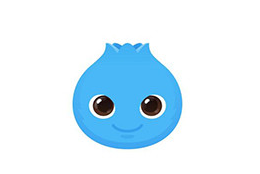
洋葱头云重装是一款系统重装工具,使用方法和大多数系统重装软件像类似,今天小编就以最常用的小白一键重装系统为例,给大家介绍一下在线重装系统的简单方法。更多电脑教程,尽在小白系统官网。
在线安装系统教程
1、浏览器搜索【小白系统官网】,进入官网首页下载安装小白一键重装系统软件。如果电脑中有重要资料,请先提前备份。


2、关闭电脑上全部的杀毒软件,双击打开小白一键重装系统软件,等待检测系统安装环境完成,直接进行在线重装界面,选择需要安装的系统即可。

3、选择自己喜欢的第三方软件,点击下一步。

4、后续步骤就无需我们操作啦,等待系统的自动安装完成即可。

5、出现win10系统界面,简单设置一下即可正常使用。

现在电脑是我们现在主要的工作学习工具,重装系统也成为了我们必须要掌握的一项技能。维修店重装系统30-50元不等,我们学会重装系统不仅可以解决自己的电脑问题,学习更多的电脑知识。还可以给别人重装系统,赚些外快也不错哦。小编靠这门技术,天天有妹子请吃饭(* ̄︶ ̄)。

小白系统还有人工客服的技术支持,当你在重装系统时遇到不懂的问题时,可以随时咨询人工客服哦。
 有用
26
有用
26


 小白系统
小白系统


 1000
1000 1000
1000 1000
1000 1000
1000 1000
1000 1000
1000 1000
1000 1000
1000 1000
1000 1000
1000猜您喜欢
- 黑屏怎么重启电脑教程2023/05/13
- 手机动态壁纸怎么设置2023/05/13
- u盘装系统出现蓝屏0x0000001e怎么解决..2017/07/20
- 戴尔灵越怎么重装系统方法步骤..2021/03/25
- 电脑维修收费价目表分享2023/02/13
- 小编教你最新office2010激活密钥激活..2017/08/16
相关推荐
- 详解电脑装系统多少钱2023/01/28
- win0蓝牙开关不见了怎么办2021/10/31
- 电脑系统坏了怎么还原系统..2023/01/27
- 台式电脑系统如何重装2022/07/11
- 小鱼一键重装系统怎么样2022/06/12
- 电脑数据恢复工具有哪些推荐..2022/05/07

















